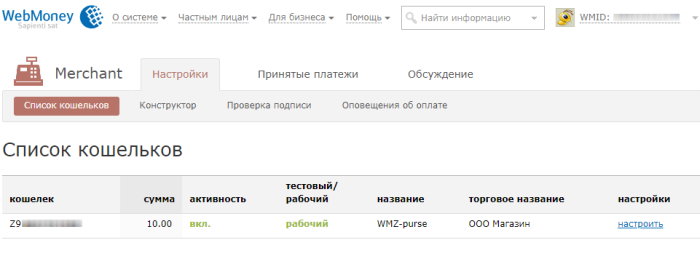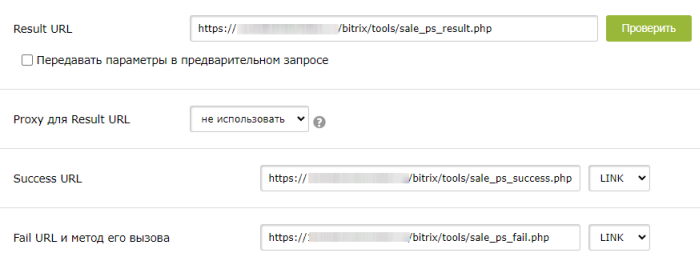Настройка платежной системы Webmoney

Настройка платежной системы Webmoney.
Регистрация в Webmoney
Пройдите регистрацию на сайте wallet.webmoney.ru. По окончании регистрации будет создан аккаунт. Заполните все требуемые данные для получения аттестата.
После получения аттестата создайте кошелек в нужной валюте В валюте вашего магазина. .
Созданные кошельки отображаются на основной странице аккаунта:

Настройки кошелька в сервисе Merchant
Дальнейшие настройки кошелька для работы платежной системы выполняются в сервисе Merchant merchant.webmoney.ru. Перейдите во вкладку Настройки > Список кошельков. Откроется список всех ваших кошельков:
Для нужного кошелька нажмите Настроить. Выполнится переход к странице с настройками кошелька. Заполните необходимые для работы платежной системы поля:

- Укажите режим работы Рабочий. Для проверки работы платежной системы можно указать сначала тестовый режим и изменить его на рабочий по окончании тестирования;
- Введите Торговое имя магазина для отображения в форме оплаты;
- Придумайте Secret Key - это может быть любой набор символов количеством до 50;
- Отметьте опцию
Высылать на Result URL, если обеспечивается секретность
(если Result URL имеет префиксhttps://); - В качестве Result URL укажите путь к результирующему файлу sale_ps_result.php: https://[адрес_вашего_сайта]/bitrix/tools/sale_ps_result.php. С помощью кнопки Проверить проверьте доступность указанного адреса;
- В качестве Success URL и Fail URL укажите свои собственные страницы (созданные заранее) или страницы по умолчанию:
- Success URL: https://[адрес_вашего_сайта]/bitrix/tools/sale_ps_success.php
- Fail URL: https://[адрес_вашего_сайта]/bitrix/tools/sale_ps_fail.php
- Метод формирования контрольной подписи - SHA256;
- Остальные настройки выполните по своему усмотрению. А также укажите
дополнительные методы оплаты
 , которые будут доступны клиентам.
, которые будут доступны клиентам.
Настройка обработчика
В административной части продукта перейдите на страницу Магазин > Настройки > Платежные системы и создайте новую платежную систему. В качестве обработчика выберите из списка Webmoney (webmoney).
В поле кодировка укажите UTF-8 и заполните
остальные параметры
При создании платежной системы обратите внимание на настройку следующих полей:
Подробнее...
платежной системы.
В настройках обработчика ПС заполните настройки подключения Webmoney:
- Отметьте опцию
Автоматически оплачивать оплату при получении успешного статуса
, для автоматической смены статуса оплаты; - Номер R кошелька - укажите полный номер кошелька (с буквой в начале).
Примечание: Несмотря на название параметра, кошелек может быть и в другой валюте (например, долларовый WMZ-кошелек: Z123111111111).
- Secret Key - укажите тот же самый ключ, что был указан вами в настройках кошелька в сервисе Merchant;
- Алгоритм формирования контрольной подписи - sha256 (md5 устарел);
- Адреса должны быть те же, что указаны в настройках кошелька. По умолчанию это:
- Адрес для оповещения Result URL: https://[адрес_вашего_сайта]/bitrix/tools/sale_ps_result.php
- Адрес при успешной оплате Success URL: https://[адрес_вашего_сайта]/bitrix/tools/sale_ps_success.php
- Адрес при ошибке оплаты Fail URL: https://[адрес_вашего_сайта]/bitrix/tools/sale_ps_fail.php

В секции настроек
Оплаты
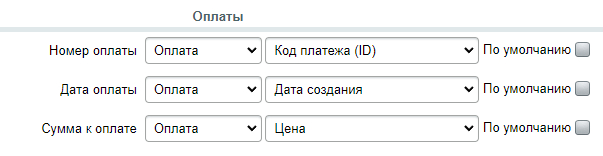 заполните соответствие полей значениям из заказа (оплаты). Эти данные будут переданы в форму оплаты заказа. Параметры из секции Покупатель
не заполняйте
В настоящий моменты значения этих параметров не передаются.
.
заполните соответствие полей значениям из заказа (оплаты). Эти данные будут переданы в форму оплаты заказа. Параметры из секции Покупатель
не заполняйте
В настоящий моменты значения этих параметров не передаются.
.
Подробнее в Пользовательской документации. . Чтобы увидеть все параметры, нажмите на ссылку Показать все. Для редактирования значения параметра снимите галочку с опции По умолчанию.
Ограничения
После настройки и сохранения платежной системы, в ней автоматически будет создано ограничение по валюте:
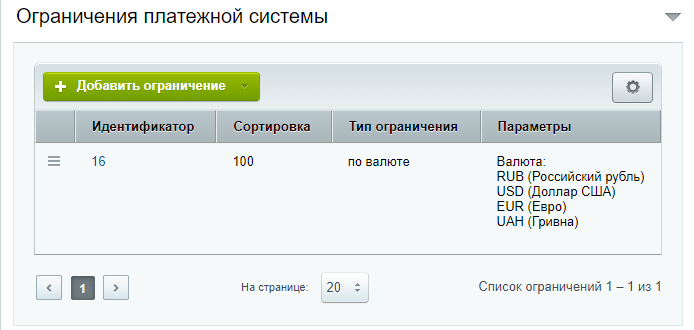
Подробнее об ограничениях смотрите в уроке Создание и настройка платежных систем.
Результат
После оформления заказа клиент увидит специальную кнопку для перехода к оплате средствами Webmoney:
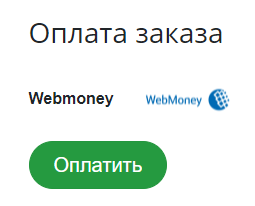
По нажатии на кнопку Оплатить выполнится переход к форме оплаты Webmoney, в которой:
- При включенном тестовом режиме для кошелька вверху появится соответствующее предупреждение;
- Отобразится номер и дата оплаты, а также сумма для оплаты. По кнопке
Подробнее
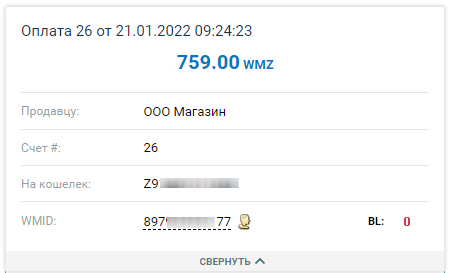 открывается дополнительная информация об оплате;
открывается дополнительная информация об оплате; - Есть возможность выбора
Способа оплаты
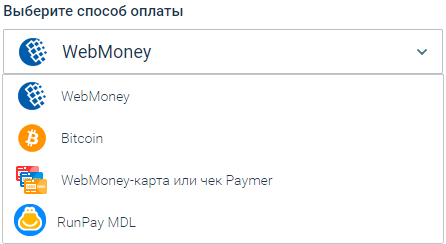 , если другие способы были включены в настройках кошелька.
, если другие способы были включены в настройках кошелька.
и Ваше мнение важно для нас